很多小伙伴在使用Wps软件对文字文档进行编辑时可以使用各种工具来提高文档的编辑效率,当我们完成某一页的编辑,想要将该页保存到电脑中时,该怎么进行设置呢。其实很简单,在wps中,我们只需要定位到需要导出的页面,然后在工具栏中点击打开文件选项,接着在菜单列表中点击打开输出为PDF选项,接着在设置页面中我们打开输出范围选项,然后在该处输入导出的页面页数,或是点击选择当前页选项,最后点击开始输出选项即可。有的小伙伴可能不清楚具体的操作方法,接下来小编就来和大家分享一下WPS Word单独保存一页的方法。
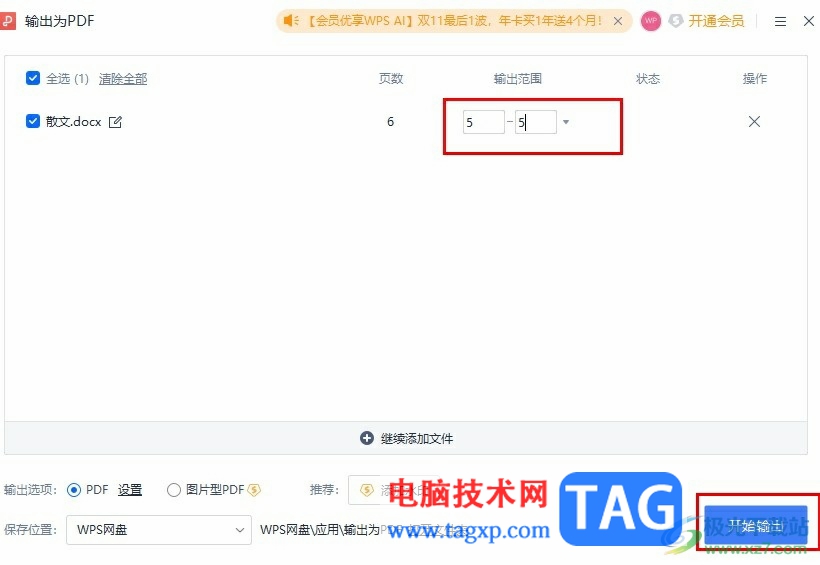
1、第一步,我们在电脑中右键单击一个文字文档,然后先点击打开方式选项,再选择WPS office选项
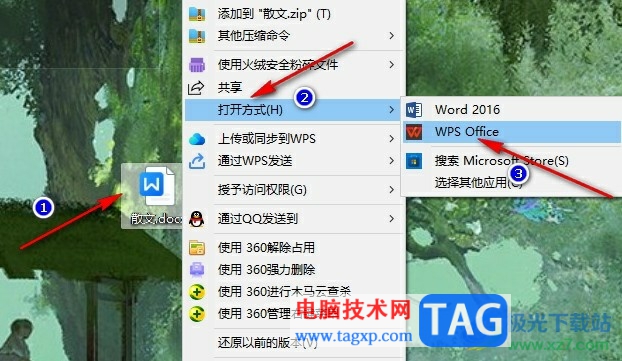
2、第二步,进入WPS编辑页面之后,我们在该页面中点击打开页面左上角的文件选项
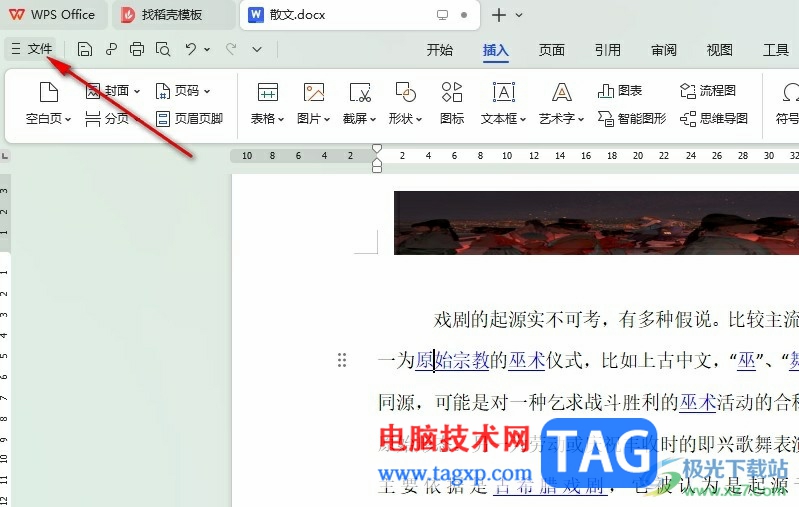
3、第三步,打开文件选项之后,我们在菜单列表中点击打开“输出为PDF”选项
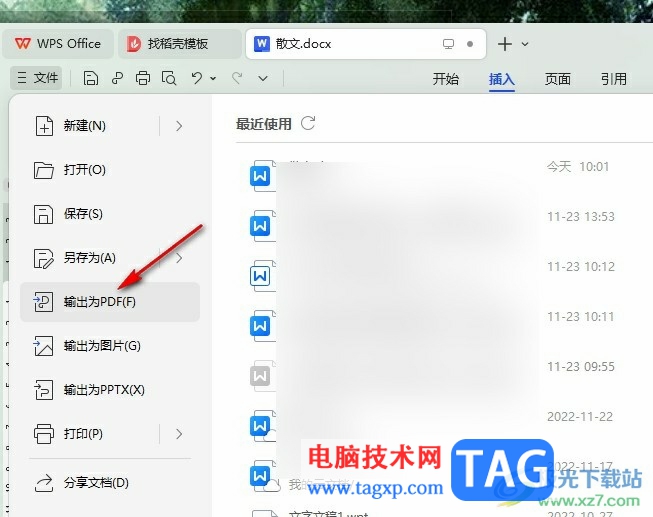
4、第四步,进入输出PDF编辑页面之后,我们可以在输出范围处输入同一页页数
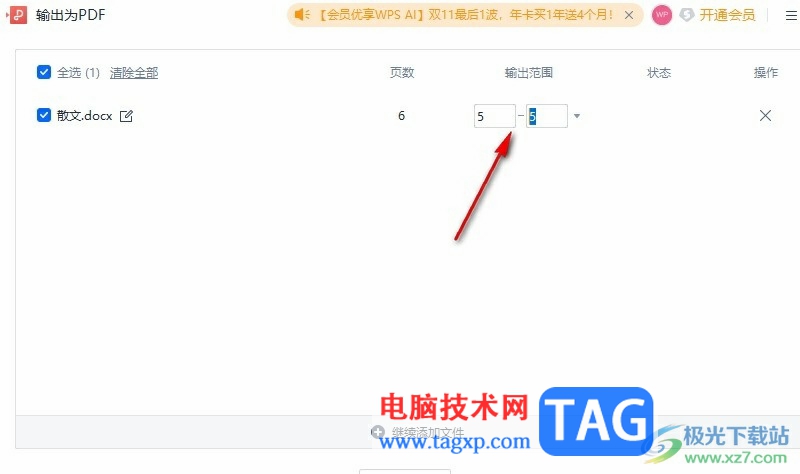
5、第五步,我们也可以点击打开倒三角图标,然后在下拉列表中点击选择“当前页”选项,最后点击开始输出选项即可
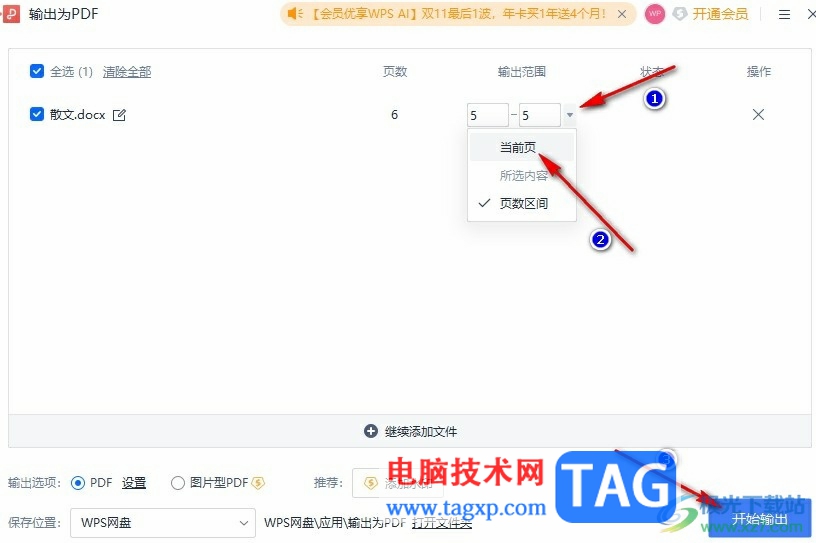
以上就是小编整理总结出的关于WPS Word单独保存一页的方法,我们在WPS中点击打开文件选项,然后在文件页面中打开输出为PDF选项,接着在输出为PDF的页面中点击打开输出范围选项,最后选择当前页选项,或是输入同一页数,再点击开始输出选项即可,感兴趣的小伙伴快去试试吧。
 lightroom导出图片的方法
lightroom导出图片的方法
LightroomClassic是Adobe系列产品中的一种编辑软件,是专门对照片进......
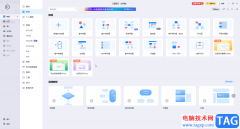 亿图图示竖排文字的方法教程
亿图图示竖排文字的方法教程
亿图图示是一款非常好用的办公软件,在其中我们可以轻松绘制......
 清理注册表的方法:怎样安全清理电脑注
清理注册表的方法:怎样安全清理电脑注
清理注册表是许多电脑用户在维护和优化系统时常见的一项任务......
 主板BIOS设置详解如何正确更新主板BIOS
主板BIOS设置详解如何正确更新主板BIOS
在如今这个信息技术飞速发展的时代,主板BIOS的重要性愈发凸显......
 重生细胞王后与海新武器
重生细胞王后与海新武器
重生细胞王后与海新武器,重生细胞王后与海新武器。在王后与海......

word是一款专业的文档文件处理工具,为用户带来了许多的便利和好处,在这款办公软件中用户可以体验到专业且强大的文字编排功能,为用户带来了不错的使用感受,因此word软件吸引了不少的...

很多小伙伴都喜欢使用Word程序来对文字文档进行编辑,因为Word中的功能十分的丰富,可以满足我们对于文档编辑的各种需求,当文档编辑中遇到了问题,我们也可以使用Word中的工具进行解决。...

作为一款专业且强大的文字处理软件,word软件为用户带来了许多的便利和好处,这是因为软件中专业的文字编排功能,帮助用户有效完成了文字段落或是页面布局排版的样式设置,所以word软件...

默认情况下,新建的Word文档背景都是单调的白色,如果需要,我们可以按下面的方法为其添加背景或水印。 执行格式背景,选用下列操作之一: 1.在颜色板内直接单击选择所需颜色。...
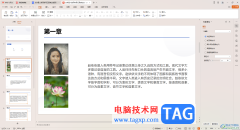
大家通过WPS会编辑很多的内容,会在文档中插入图片、文字以及表格或者是图表等内容,有的小伙伴会想要将编辑出来的文字文档转换为PPT来展示,那么怎么转换呢,在当前最新版本的WPS办公软...
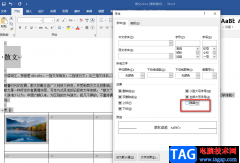
很多小伙伴在使用Word编辑文字文档时经常会遇到各种各样的问题,例如输入的文字不见了的情况,有的小伙伴可能是自己将文章内容进行了隐藏,也有的小伙伴是误操作导致文章内容被隐藏,...

word软件是在很早之前就发布的一款专业文字处理工具,随着不停的发展与更新,用户的使用体验也随之发生变化,因为软件中的功能变得强大丰富起来,为用户解决了许多的编辑问题,当用户...

在word软件中用户可以发现里面有着许多专业的文字编排功能,给用户带来了许多的便利,并且为用户带来了不少的帮助,因此word软件深受用户的喜爱,当用户在word软件中编辑文档文件时,就可...

最近有不少朋友表示在使用word的时候,遇到了图片不能移动这种情况,该怎么办呢?下面小编就为大家讲解一下关于word图片不能移动的解决办法哦,希望可以帮助到有需要的朋友哦。...

作为一款专业的文字处理工具,word软件为用户带来的好处是毋庸置疑的,这是因为word软件中有着强大且专业的文字编排功能,能够帮助用户整理好文档的格式和设置好排版布局等,所以word软件...

很多小伙伴在使用Word程序编辑文档时经常会遇到各种各样的问题,例如在设置文档的标题样式时,有的小伙伴会发现在样式的框内,只有标题1到标题3的选项,没有标题4和标题5,当我们需要给...

相信大家都知道极光PDF阅读器是一款功能强大的文件阅读软件,那么大家知道极光PDF阅读器怎么将文件改成word格式吗?还不知道的朋友具赶快来看看本篇文章吧。...

Word文档是一款非常好用的文字处理软件,在其中我们可以对文本内容进行各种专业化的编辑处理。有时候我们会需要在Word文档中插入一些特殊符号,比如有时候我们会需要在Word文档中插入三角...

缩进是指调整文本与页面边界之间的距离。有多种方法设置段落的缩进方式,但设置前一定要选中段落或将插入点放到要进行缩进的段落内。 一、使用格式工具栏 格式工具栏上有两个...
在编辑Word表格时,有时或许需要进行一些简单的计算。这项工作,你可以使用表格菜单中的公式命令(Word2003)或者表格工具的布局选项卡数据组中的公式(Word2007)来完成。 随时手动更新域...